스테이블 디퓨전(Stable Diffusion)은 입력한 텍스트를 이미지로 표현하는 인공지능 모델로 Stability AI에서 오픈소스 라이선스로 배포해서 많은 관심을 받고 있는 AI 그림 프로그램 입니다.
실사, 애니메이션 캐릭터등 모든 화풍의 그림을 만들 수 있는 스테이블 디퓨전은 프롬프트 형식으로 사용하는 특성상 CUI 방식으로 구현되어 있습니다.
CUI가 불편한 사용자를 위해 사용자가 쓰기 편하게 스테이블 디퓨전 Webui 방식을 지원하며 스테이블 디퓨전 Webui 버전을 설치해서 사용하려면 기본적인 세팅을 필요로 하는데요.
스테이블 디퓨전 PC 설치를 하기 앞서 체크포인트, 로라(Lora), VAE, 임베딩과 같은 개념과 지식을 필요로 하지만 이 글에서는 사용자가 스테이블 디퓨전에 대해서 자세한 개념을 몰라도, 일단 스테이블 디퓨전을 설치해서 AI 실사 그림을 만들기 위한 환경 세팅을 목표로 작성했습니다.

스테이블 디퓨전은 GPU 가속을 필요로 하기 때문에 그래픽카드 사양이 중요한데, PC 사양이 다소 떨어지는 사용자들은 구글 코랩(Colab)을 통해서 스테이블 디퓨전을 사용할 수 있었습니다.
하지만 최근 스테이블 디퓨전 코랩을 유료로 전환하면서 학습용으로 마음 편하게 사용하려면 스테이블 디퓨전 PC 설치를 필요로 하는데요.
스테이블 디퓨전 webui를 PC에 설치하고 실행하려면 몇가지 준비물을 필요로 합니다.
목차
준비물
- Stable Diffusion webui – AUTOMATIC1111
- NVIDIA 그래픽카드
- 파이썬(Python) 3.11 이전 버전
- Git
Stable Diffusion webui는 AUTOMATIC1111 버전을 사용합니다.
NVIDIA 그래픽카드의 GPU 가속이 기본이며 AMD, 인텔, 맥북(macOS) 같은 타 기종을 지원하는 포팅 버전이 따로 존재합니다.
모든 그래픽카드에 대해서 설치 방법을 설명하기에는 테스트 장비 부족과 여건이 되지 않아서 이 글에서는 NVIDIA 그래픽카드를 사용한다는 조건으로 설명했습니다.
스테이블 디퓨전 PC 설치 방법
스테이블 디퓨전의 WebUI는 파이썬 언어로 되어 있기 때문에 파이썬을 필수적으로 사용해야 합니다.
파이썬은 3.11.x 버전을 사용하면 스테이블 디퓨전이 제대로 실행되지 않으므로 3.10.x 중에서 최신 버전을 사용합니다.
Git은 깃허브(GitHub)에 공개된 오픈 소스 패키지를 내 PC에 다운로드 받고 설치하기 위한 수단으로 사용되며 Git으로 내려받은 패키지를 자동으로 업데이트 할 때도 활용됩니다.
파이썬 설치
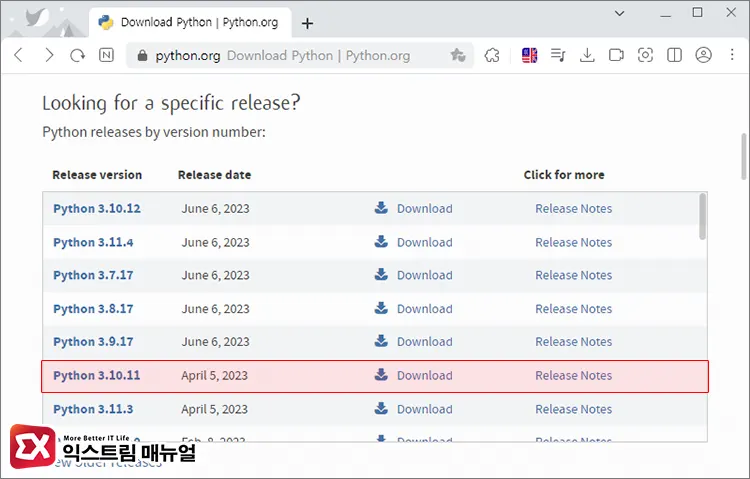
- 파이썬 공식 홈페이지의 Download 페이지로 이동합니다.
- 다운로드 목록에서 Python 3.10.11을 클릭합니다.
- 화면 하단의 Files 목록에서 Windows installer (64-bit)를 클릭해 다운로드 받습니다.
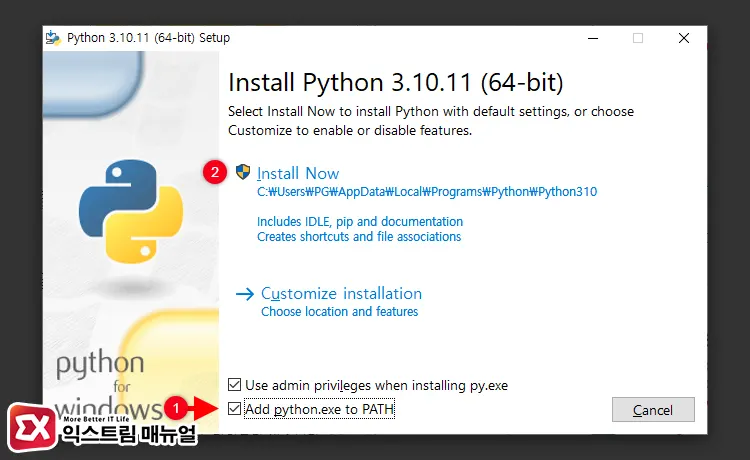
- 파이썬 Install 화면에서 하단의 Add python.exe to PATH를 체크 후 설치합니다.
- 설치 마지막 화면인 Setup was successful 화면에서 Disable path length limit 버튼이 나타나면 클릭해서 적용합니다.
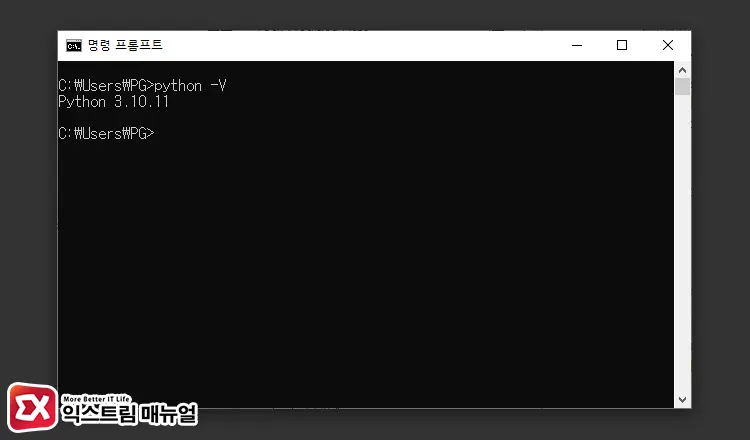
- 설치를 마친 후 명령 프롬프트를 열어 python -V를 입력해 파이썬을 잘 불러오는지 확인합니다. (V는 대문자 입니다.)
Add python.exe to PATH 옵션은 윈도우 계정의 환경 변수에 파이썬을 추가하는 옵션으로 명령 프롬포트에서 명령어 입력 경로에 상관 없이 루트에서도 python.exe를 실행할 수 있게 하는 옵션입니다.
스테이블 디퓨전 webui를 실행할 때 파이썬을 통해 프로그램을 로딩하므로 해당 옵션이 생략된 채 파이썬을 설치하면 exit code: 9009 오류가 발생할 수 있습니다.
Disable path length limit은 윈도우의 경로 길이 제한(260자)를 해제하는 것으로 파일명과 폴더 이름을 포함한 전체 길이가 길어졌을 때 정상적으로 경로를 찾아갈 수 있게 하는 옵션입니다.
GIT 설치
스테이블 디퓨전 webui를 실행할 때 git을 통해서 패키지를 체크하고 업데이트를 하며 스테이블 디퓨전 관련 리소스를 관리할 때도 git을 사용해 관리하므로 git 또한 필수적으로 설치해야 합니다.
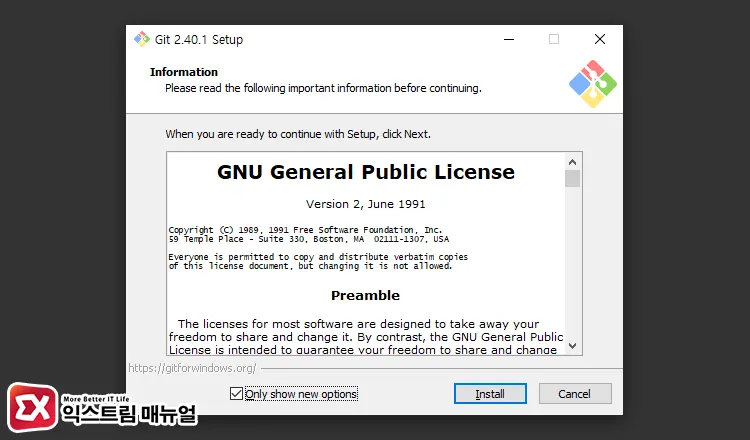
- git 공식 홈페이지에 접속합니다.
- standalone Installer 항목에서 64-bit Git for Windows Setup을 다운로드 받습니다.
- 사용 약관에 동의한 다음 Install 버튼을 클릭해 설치합니다.
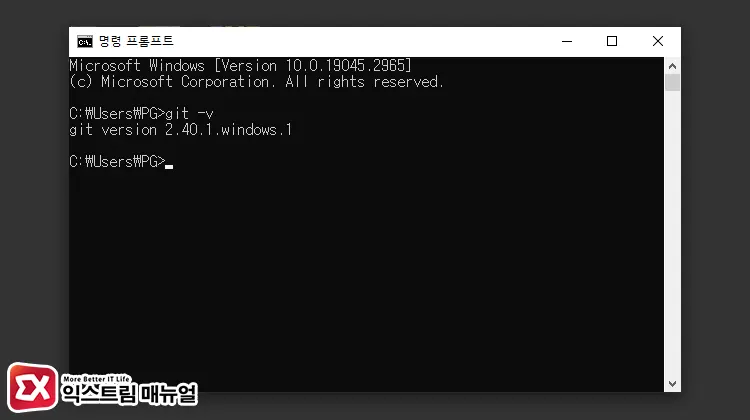
- 명령 프롬프트에서 git -v를 입력해 환경 변수에 잘 추가 되었는지 확인합니다.
스테이블 디퓨전 webui 설치
파이썬과 git을 사용할 준비가 끝나면 명령 프롬프트를 통해서 스테이블 디퓨전 webui를 설치할 수 있습니다.
기본 패키지의 용량이 큰 편이고 추후 Lora, 체크포인트와 같은 확장을 설치하기 위해서 디스크 용량이 넉넉해야 하며 설치 폴더는 사용자의 편의에 맞게 아무 곳에나 설치해도 무방합니다.
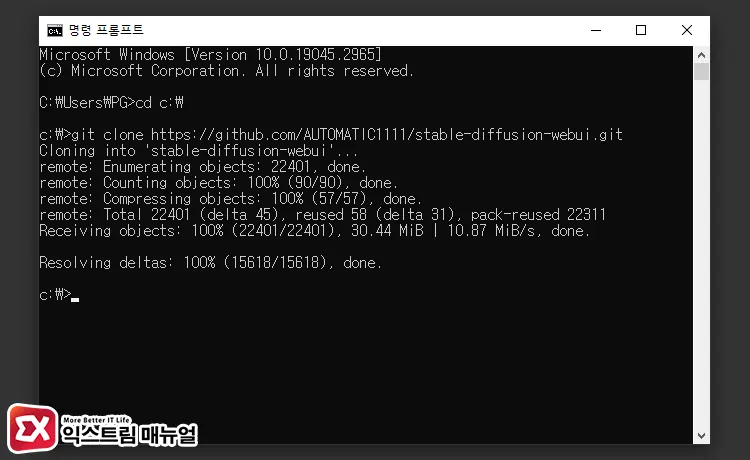
- 명령 프롬프트를 실행합니다.
- 스테이블 디퓨전을 설치할 루트 폴더로 이동합니다.
- 예) C 드라이브 최상위 경로 :
cd C:\ - 예) 윈도우 사용자 폴더 바탕화면 :
cd %userprofile%\Desktop
- 예) C 드라이브 최상위 경로 :
git clone https://github.com/AUTOMATIC1111/stable-diffusion-webui.git명령어를 입력해서 스테이블 디퓨전 webui를 내 PC에 복사합니다.
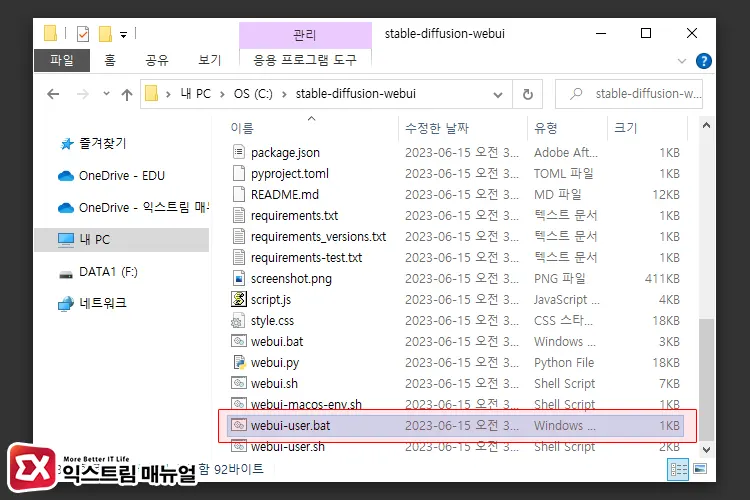
- 윈도우 탐색기에서 stable-diffusion-webui 폴더로 이동합니다.
- webui-user.bat을 더블 클릭해서 실행합니다.
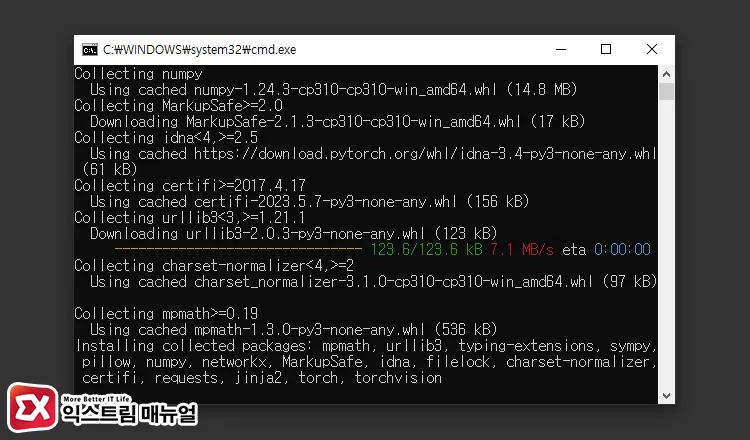
- 스태이블 디퓨전 webui를 처음 실행하면 여러 리소스와 모델 패키지를 웹에서 다운로드 받습니다.
- PC 사양에 따라서 시간이 오래 걸릴 수 있으며 스테이블 디퓨전 실행과 관련된 패키지가 모두 설치될 때 까지 기다립니다.
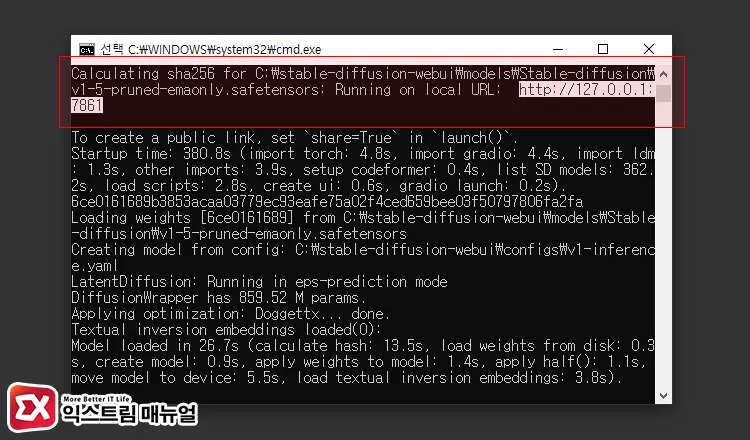
- 패키지 설치가 모두 완료되면 명령 프롬프트 중간에 local URL이 표시됩니다. 이 URL을 복사해서 브라우저에 붙여넣고 접속합니다.
⭐ webui 주소 뒤의 포트 번호는 고정되어 있지 않아서 스테이블 디퓨전을 실행할 때 마다 바뀌기 때문에 명령 프롬프트에서 매번 확인 후 접속해야 합니다.
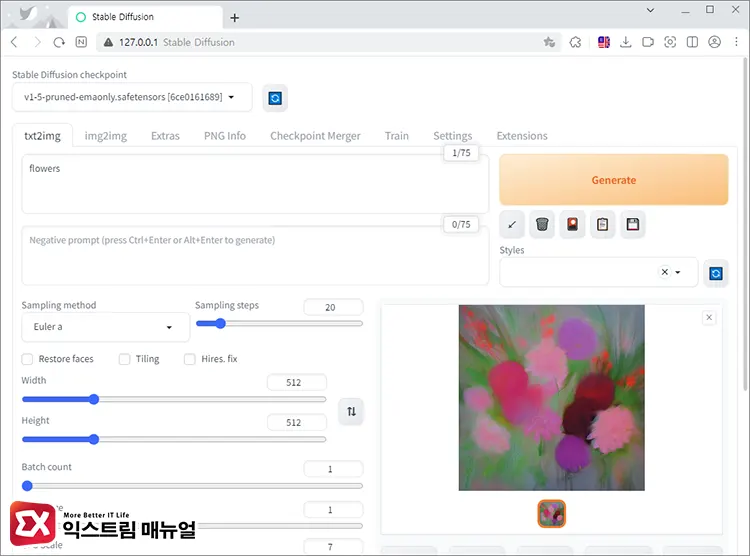
- txt2img 입력창에 생성하고 싶은 이미지의 키워드를 입력한 후 Generate 버튼을 클릭해 사진을 생성합니다.
마치며
스테이블 디퓨전 webui를 구동하기 위한 기본적인 준비가 모두 끝났습니다.
하지만 이 글을 보는 거의 모든 분들이 애니메이션 그림이나 실사 사진과 같은 퀄리티의 이미지를 생성하고 싶은 분들이 대부분일텐데요.
설치된 환경에서 체크포인트와 Lora(로라), VAE와 같은 확장 모델을 추가적으로 설치해야 우리가 다들 알고 있는 이미지를 뽑아낼 수 있는데, 하나의 페이지에 모든 것을 설명하기에는 글이 지루해지는 감이 있어서 다른 글에 나눠 작성하겠습니다.
이 다음 내용은 아래 글을 참고해 주세요. 😀
FAQ
스테이블 디퓨전 webui 실행 시 code: 9009 오류가 발생해요.
파이썬 실행 파일 python.exe이 사용자 계정의 환경 변수에 추가되어 있지 않은 경우입니다.
가장 간단하게 해결하는 방법은 설치된 파이썬을 삭제한 후 재설치 시 인스톨 첫 화면에서 Add python.exe to PATH 옵션을 체크 후 설치합니다.




1개 댓글. Leave new
다음 내용은 어디서 찾아볼 수 있는지요?